Как удалить изображение из подписи электронной почты Outlook 2013
Ранее мы писали о добавлении изображения в подпись Outlook 2013, чтобы включить логотип вашей компании или любое другое изображение в подпись сообщений электронной почты, которые вы отправляете через Outlook.
Многим людям нравится разбивать свои электронные письма изображениями, а электронные письма с подписью — это популярное изменение настроек Outlook.
Но вы можете обнаружить, что у вас возникли трудности с вашим изображением подписи, или что-то внутри изображения может быть неточным.
К счастью, вы можете удалить изображение подписи так же, как оно было добавлено в первый раз. Наше руководство ниже проведет вас через шаги.
Программы для Windows, мобильные приложения, игры - ВСЁ БЕСПЛАТНО, в нашем закрытом телеграмм канале - Подписывайтесь:)
Вот как удалить изображение из подписи в Outlook 2013 —
- Откройте Outlook 2013.
- Нажмите на Новый E-mail кнопка.
- Нажмите Подпись на ленте, затем щелкните значок Подписи вариант.
- Щелкните подпись, содержащую изображение, затем щелкните изображение, которое хотите удалить.
- нажмите Удалить или Backspace на клавиатуре, чтобы удалить изображение, затем нажмите кнопку ХОРОШО кнопку, чтобы сохранить изменения.
Эти шаги повторяются ниже с картинками –
Шаг 1: Запустите Outlook.
Шаг 2. Откройте новое сообщение электронной почты, щелкнув значок Новый E-mail кнопка на левой стороне ленты.
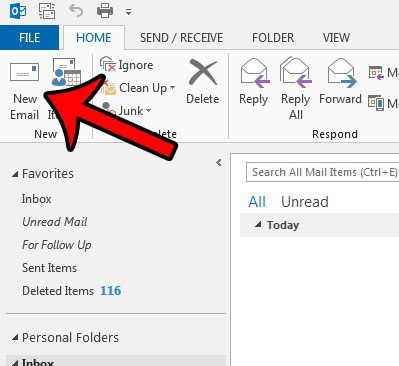
Шаг 3: Нажмите на Подпись кнопка в Включать часть ленты, затем щелкните значок Подписи вариант.
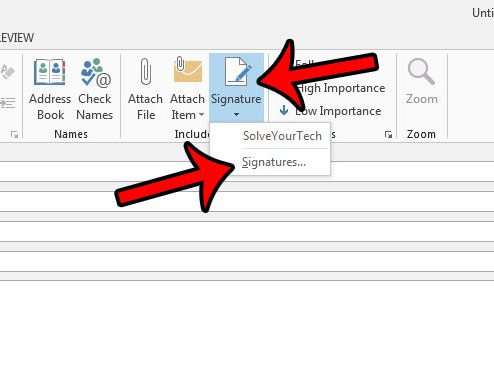
Шаг 4: Щелкните подпись, которую вы хотите отредактировать, в списке в верхнем левом углу окна, затем щелкните изображение в подписи. При выборе изображения по периметру изображения должны быть маленькие серые квадратики.
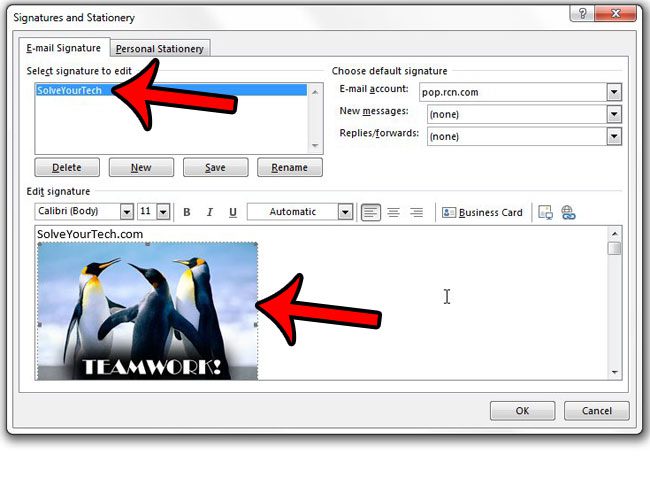
Шаг 5: Нажмите кнопку Удалить или Backspace клавишу на клавиатуре. Затем вы можете нажать кнопку ХОРОШО кнопка внизу окна для сохранения подписи без картинки.
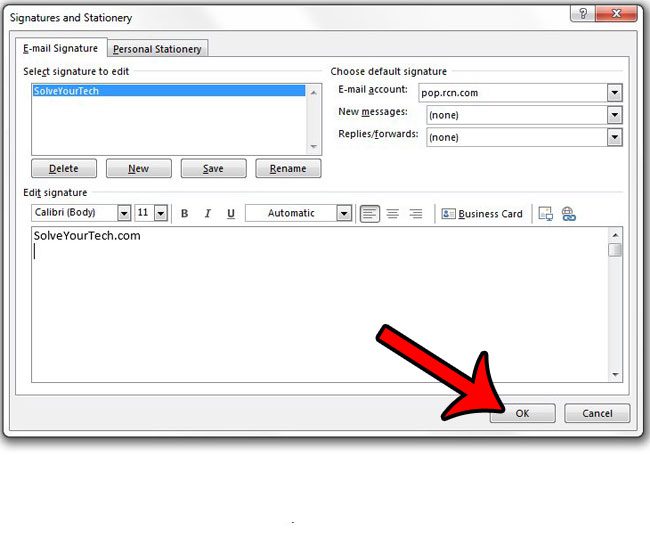
Вы ловите себя на том, что вручную указываете Outlook 2013 проверять наличие новых сообщений, потому что они кажутся слишком медленными? Узнайте, как изменить частоту отправки и получения и заставить Outlook проверять наличие новых почтовых сообщений так часто, как вы хотите.
Продолжить чтение
Связанный
Программы для Windows, мобильные приложения, игры - ВСЁ БЕСПЛАТНО, в нашем закрытом телеграмм канале - Подписывайтесь:)
